我们在使用AI绘图时常用RGB颜色模式,在打印作品时就会切换成CMYK颜色模式,很多小伙伴不知道该怎么切换颜色模式。本期内容为大家分享AI源文件怎么设为cmyk颜色模式?AI源文件怎么设为rgb颜色模式?以下是详细内容。
一、AI设定为CMYK颜色模式
(1)新建文件设为“CMYK颜色”
打开AI软件,点击“文件”>“新建”,在新建文件窗口将“颜色模式”设为“CMYK颜色”即可。
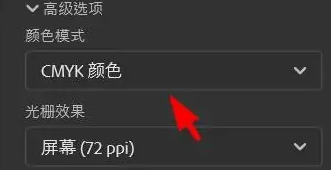
(2)将文档颜色模式设为“CMYK颜色”
如果画布已经创建好了,后期也可以更改颜色模式,点击“文件”>“文档颜色模式”,在扩展栏中勾选“CMYK颜色”选项。
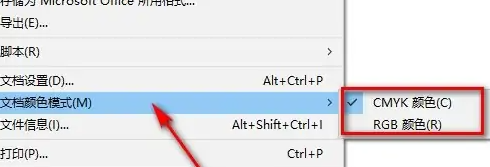
二、AI设为RGB颜色模式
(1)新建文件设为“RGB颜色”
打开AI软件,点击“文件”>“新建”,在新建文件窗口将“颜色模式”设为“RGB颜色”即可。
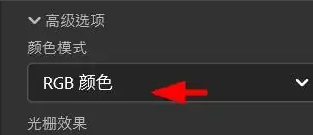
(2)将文档颜色模式设为“RGB颜色”
如果画布已经创建好了,后期也可以更改颜色模式,点击“文件”>“文档颜色模式”,在扩展栏中勾选“RGB颜色”选项。
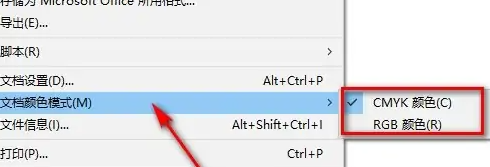
提示:
CMYK颜色模式和RGB颜色模式是有很大区别的,CMYK颜色模式主要用于打印印刷,RGB颜色模式主要用于显示屏幕的色彩,如果两者颠倒过来显示就会存在偏差。
以上就是小编分享的“Illustrator(AI)怎么设为cmyk颜色模式?Illustrator(AI)怎么设为rgb颜色模式?”相关内容。希望以上内容能对您有所帮助,小伙伴们我们下期再见哦~

